El Firestick es un dispositivo de streaming bastante sólido que admite aplicaciones Android de terceros, Screen mirroring, streaming 4K y, por supuesto, conectividad Bluetooth para conectar auriculares como los Airpods. Aunque puede conectar sus AirPods o auriculares Bluetooth con el Firestick, no hay forma de ajustar el volumen. Para empeorar las cosas, el mando a distancia del Firestick sólo ajusta el volumen del televisor, y si utiliza los AirPods el audio se reproduce a todo volumen. Intentaremos solucionar este problema en este artículo. Comencemos.
Cómo emparejar los Airpods con Amazon Fire Stick
A diferencia de algunos auriculares Bluetooth del mercado, los AirPods no tienen controles de volumen incorporados para ajustar el volumen. El control de volumen de los AirPods sólo ajusta el volumen de su smartphone. Por lo tanto, si quiere escuchar sus programas favoritos en un Firestick, los AirPods tendrán el audio a todo volumen en sus canales auditivos porque el Firestick no tiene una función de volumen incorporada. Podemos solucionar este problema dirigiendo el audio a través de una aplicación que le permita ajustar el volumen.
Paso 1: Conectar los AirPods al Firestick
Lo primero es lo primero, vamos a conectar los AirPods con el Firestick. Para ello, coja el mando a distancia del Firestick, desplácese hasta la opción Ajustes de la barra superior y abra la página Ajustes.
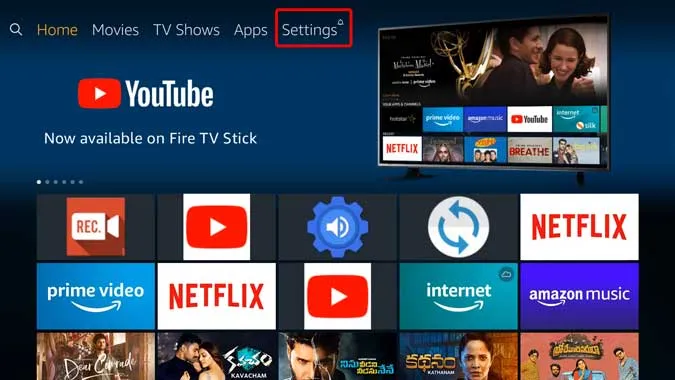
Leer: ¿Cómo usar el Firestick con monitores sin puerto HDMI?
Aquí podrá ajustar todas las características como activar las preferencias, desactivar ADB y conectarse a dispositivos Bluetooth. Desplácese hacia la derecha y pulse OK en ‘Mandos & Dispositivos Bluetooth’.
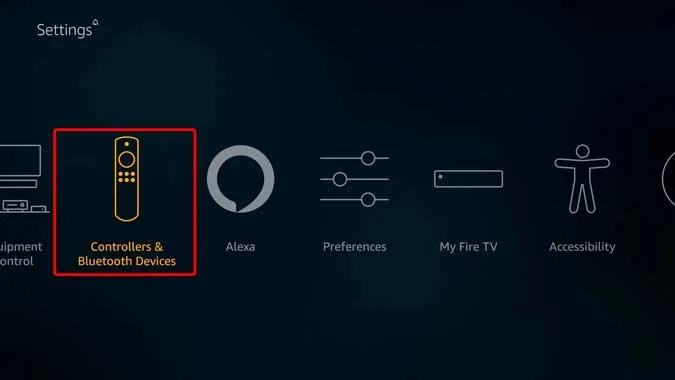
En esta página puede emparejar nuevos mandos, eliminar los antiguos y añadir mandos para jugar. Desplácese hasta la parte inferior y seleccione ‘Otros dispositivos Bluetooth’, para emparejar periféricos Bluetooth como teclados, ratones y auriculares.
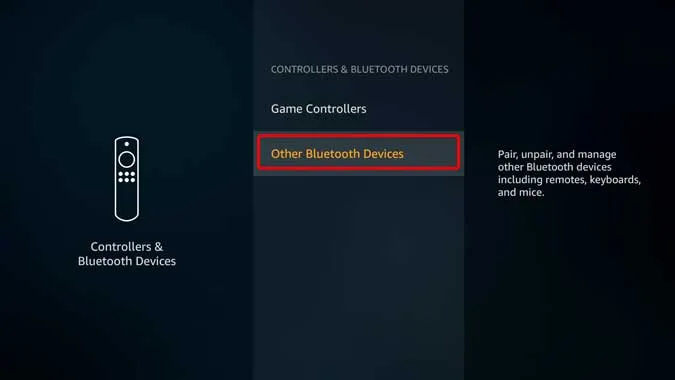
Ahora, pulse el botón de emparejamiento de sus AirPods. Para ello, mantenga pulsado el botón de la parte posterior del estuche de los AirPods hasta que la luz parpadee en blanco y debería aparecer en el menú Bluetooth del Firestick. Pulse OK en la selección y debería emparejar automáticamente el dispositivo.

En cuanto esté conectado, recibirá una confirmación de audio en los AirPods y una notificación en la parte inferior derecha de la pantalla del Firestick.
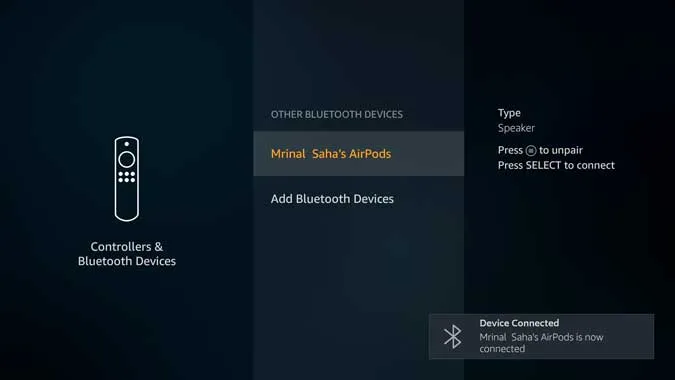
Cómo controlar el volumen de los Airpods en el Firestick
Paso 2: Instalar Volumen Preciso
Ahora que los Airpods están conectados. Necesitamos descargar una app para gestionar el audio de los Airpods en firestick. De las docenas de aplicaciones que he probado, Precise Volume es una de las pocas aplicaciones que realmente funciona con FireStick. La razón por la que otras apps no funcionaban era que el Firestick sigue anulando el volumen y poniéndolo al máximo. Precise volume redirige el sonido y usted puede ajustar el volumen desde dentro de la app.
Simplemente instale la app Precise volume haciendo sideloading del APK usando Easy Fire Tools o compartiendo el archivo usando Google Drive. Si no está seguro sobre la carga lateral de aplicaciones en su Firestick, puede consultar esta guía detallada que le ayudará.
Una vez hecho esto, sólo tiene que ajustar el control deslizante de volumen a su gusto y el volumen cambiará en sus AirPods. Genial.
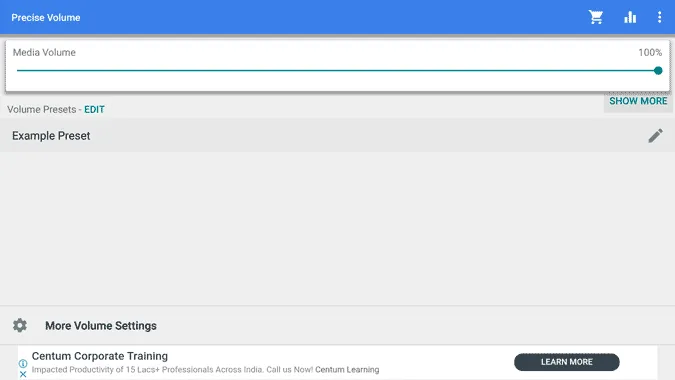
Pero, hay un problema. La aplicación de volumen que hemos utilizado, no está optimizada para Firestick, lo que dificulta mover el deslizador. Claro que puede hacerlo con el mando a distancia del Firestick y funciona, pero no es del todo intuitivo. Otra opción es conectar un ratón a su firestick usando un cable 2 en 1 Micro USBOTG de Amazon, y funciona, pero usar un ratón cada vez que quiera ajustar el volumen no es práctico.
Así que, para solucionar esto, utilizo otra aplicación llamada Mouse Toggle.
Paso 3: Instalar Mouse Toggle para TV
Instale la aplicación Mouse Toggle en su Firestick, si no está seguro de cómo hacerlo, aquí tiene una guía detallada sobre cómo cargar lateralmente aplicaciones en Firestick.
Después de haber instalado la app en el Firestick, sólo tiene que habilitar las dos opciones; «Habilitar el servicio del ratón» y «Arranque automático al iniciar» como se muestra en la imagen de abajo. Puede que le pida que habilite la depuración ADB, permítala y su app estará configurada. Ahora puede navegar por cualquier aplicación sólo con el mando.
Para activar Mouse Toggle en cualquier pantalla, simplemente haga doble clic en el botón de reproducción del mando a distancia Firestick, y aparecerá un puntero de ratón en la pantalla. A continuación, puede utilizar ese puntero para ajustar el volumen ahora.
Lea también: ¿Ha olvidado o perdido el mando a distancia FireStick? Estas son sus opciones (2020)
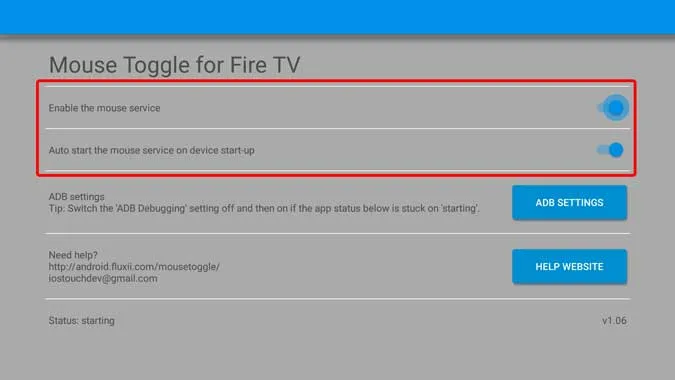
Palabras finales
Este ha sido un rápido cómo conectar los AirPods con Firestick y controlar el volumen. Como Firestick está pensado en gran medida para ser utilizado con televisores y la mayoría de los altavoces y auriculares Bluetooth vienen con su propio conjunto de controles de volumen esta característica fue probablemente pasada por alto o eliminada intencionadamente. Gracias a la arquitectura Android en la que se basa Firestick podemos sortear fácilmente el problema. Si usted tiene una mejor manera de ajustar el volumen en Firestick, hágamelo saber en los comentarios a continuación.
Debe leer: Todos los atajos remotos de Firestick que debe conocer
